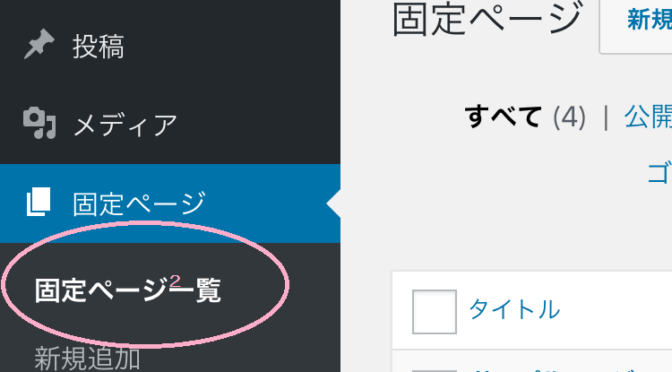ページを作成すると、ページにつけたタイトルがURLになってしまいます・・・。
↓このように長いURLになってしまいます。
https://yumeblo.jp/%e3%82%b5%e3%83%b3%e3%83%97%e3%83%ab%e3%83%9a%e3%83%bc%e3%82%b8%ef%bc%94/
以下の方法で変更できます。
アプリの場合・・・
アプリのメニューの一番下「WP Admin」を押して、ブラウザで管理画面にログインする。
パソコンの場合・・・
管理画面にログインする。
3.「スラッグ」のところを英数字に変える(-なども使用できます)
ここで変更した文字がURLになります。

以上で、URLが変更できます!